proe第二章课件
ProE应用教程完整教学课件

▪ (5)屏幕提示
▪ 1.2.1界面组成
1.2设计环境
导航器切换 模型树
操控板 上滑面板
消息区 状态栏
右工具箱 操作模型 命令操控板
选择过滤器
▪ 1.2.2模型树
▪ 在Pro/ ENGINEER Wildfire中模型树是零件文件中所有特征的列表,其
中包括基准和坐标系。在零件文件中,模型树显示零件文件名称并在名 称下显示零件中的每个特征。在组件文件中,模型树显示组件文件名称 并在名称下显示所包括的零件文件。
▪ 位于Pro/ENGINEER窗口顶部、右侧和左侧的工具箱可包含工具栏、按
钮和菜单。使用"定制"(Customize)对话框可定制工具箱的内容和位置。
▪ 5、状态条
▪ 在可用时,状态栏显示下列信息: ▪ (1)与“工具”→“控制台”相关的警告和错误快捷方式 ▪ (2)在当前模型中选取的项目数 ▪ (3)可用的选取过滤器 ▪ (4)模型再生状态。 ,指示必须再生当前模型,或 ,指示当前过程
“窗口”菜单包含激活、打开、关闭和调整Pro/ENGINEER窗口的命令。也可 选取“窗口”菜单底部的所需窗口以在打开的窗口间切换。
▪ 1.3.5显示控制
▪ Pro/ENGINEER提供了一系列的显示控制命令,可以使用户在设计模型过程中
从不同角度、不同方式和不同距离来观察模型。Pro/ENGINEER的模型显示工 具栏和视图工具栏。模型工具栏提供了模型显示方式的操作命令,而视图工具 栏中的各种命令是用来控制模型的显示视角。
同时被添加到“隐藏项目”层。
▪ 6、隐含和恢复特征
▪ 隐含特征会在物理和视觉上将特征从模型上临时移除。而使用“隐藏”
命令可在视觉上移除特征。但是如果要临时移除特征,例如,为了在其 位置试用另一特征。隐含和恢复特征允许临时移除单个或一组特征,并 在随后恢复它们。在模型树中右键单击特征出现快捷菜单,然后单击 “隐含”即可将所选特征隐含。
第2章 ProE4.0 基本操作
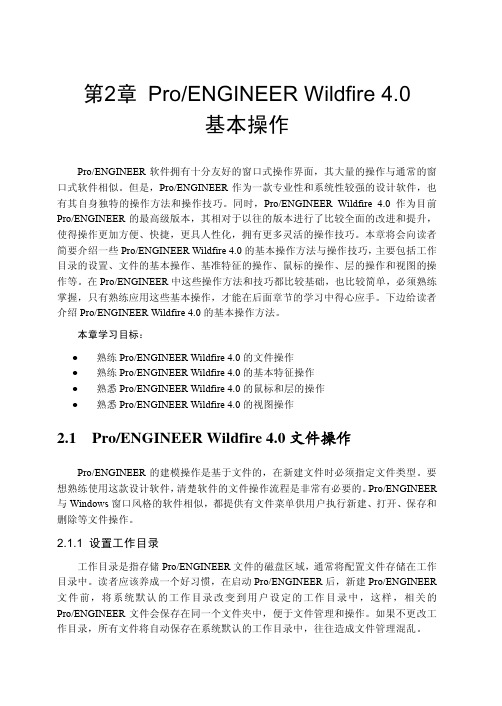
第2章Pro/ENGINEER Wildfire 4.0基本操作Pro/ENGINEER软件拥有十分友好的窗口式操作界面,其大量的操作与通常的窗口式软件相似。
但是,Pro/ENGINEER作为一款专业性和系统性较强的设计软件,也有其自身独特的操作方法和操作技巧。
同时,Pro/ENGINEER Wildfire 4.0作为目前Pro/ENGINEER的最高级版本,其相对于以往的版本进行了比较全面的改进和提升,使得操作更加方便、快捷,更具人性化,拥有更多灵活的操作技巧。
本章将会向读者简要介绍一些Pro/ENGINEER Wildfire 4.0的基本操作方法与操作技巧,主要包括工作目录的设置、文件的基本操作、基准特征的操作、鼠标的操作、层的操作和视图的操作等。
在Pro/ENGINEER中这些操作方法和技巧都比较基础,也比较简单,必须熟练掌握,只有熟练应用这些基本操作,才能在后面章节的学习中得心应手。
下边给读者介绍Pro/ENGINEER Wildfire 4.0的基本操作方法。
本章学习目标:●熟练Pro/ENGINEER Wildfire 4.0的文件操作●熟练Pro/ENGINEER Wildfire 4.0的基本特征操作●熟悉Pro/ENGINEER Wildfire 4.0的鼠标和层的操作●熟悉Pro/ENGINEER Wildfire 4.0的视图操作2.1 Pro/ENGINEER Wildfire 4.0文件操作Pro/ENGINEER的建模操作是基于文件的,在新建文件时必须指定文件类型。
要想熟练使用这款设计软件,清楚软件的文件操作流程是非常有必要的。
Pro/ENGINEER 与Windows窗口风格的软件相似,都提供有文件菜单供用户执行新建、打开、保存和删除等文件操作。
2.1.1 设置工作目录工作目录是指存储Pro/ENGINEER文件的磁盘区域,通常将配置文件存储在工作目录中。
读者应该养成一个好习惯,在启动Pro/ENGINEER后,新建Pro/ENGINEER 文件前,将系统默认的工作目录改变到用户设定的工作目录中,这样,相关的Pro/ENGINEER文件会保存在同一个文件夹中,便于文件管理和操作。
ProE全套教程ppt课件
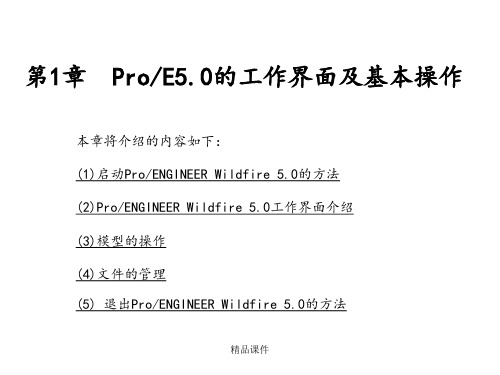
1.2.1 标题栏
标题栏位于主界面的顶部,用于显示当前正在运行的Pro/ENGINEER Wildfire 5.0应用程序名称和打开的文件名等信息。
1.2.2 菜单栏
菜单栏位于标题栏的下方默认共有10个菜单项,包括“文件”、“编辑”、 “视图”、“插入”、“分析”、“信息”、“应用程序”、“工具”、“窗口 ”和“帮助”等。单击菜单项将打开对应的下拉菜单,下拉菜单对应 Pro/ENGINEER的操作命令。但调用不同的模块,菜单栏的内容会有所不同。
精品课件
操作步骤如下:
第1步,调用“新建”命令,弹出如图1-14所示“新建”对话框。 第2步,在“类型”选项组中,选择相关的功能模块单选按钮,默认为“零件”
模块,子类型模块为“实体”。 第3步,在“名称“文本框中输入文件名。 第4步,取消选中“使用缺省模板”复选框。单击“确定“按钮,弹出如图1-15
1.2.3 工具栏
工具栏是Pro/ENGINEER为用户提供的又一种调用命令的方式。单击工具栏图标 按钮,即可执行该图标按钮对应的Pro/ENGINEER命令。位于绘图区顶部的为系统 工具栏,位于绘图区右侧的为特征工具栏。
精品课件
1.2.4 导航栏 导航栏位于绘图区的左侧,在导航栏顶部依次排列着“模型树”、“文件夹 浏览器”、“收藏夹”和“连接”四个选项卡。例如单击“模型树”选项卡可以 切换到如图1-2所示面板。模型树以树状结构按创建的顺序显示当前活动模型所 包含的特征或零件,可以利用模型树选择要编辑、排序或重定义的特征。单击导 航栏右侧的符号“>”,显示导航栏,单击导航栏右侧的符号“<”,则隐藏导航 栏。
精品课件
图1-6 “线框”显示方式
图1-7 “隐藏线”显示方式
第2章 Proe操作基础

2.2.4 保存和备份
1.
保存文件
两种方式: (1)以当前名称、路径保存
单击【文件】→【保存】或用鼠标左键单击上工具箱中的 注意:Pro/E在保存文件时不同于其他一般的软件,系统每执行一次 按钮,即可保存图形文件。 存储操作并不是简单地用新文件覆盖原来的旧文件,而是在保留文 (2)以其他的名称、路径保存 件前期版本的基础上新增一个版本文件。在同一设计过程中多次存 Pro/E系统不允许设计者在执行文件存储时改变目录位置和文件 储的文件将在文件名的后缀(扩展名)添加序号以示区别,序号数 名称,如果确实要改变文件的存储位置和文件名称,那么就需要使 字越大,文件版本越新。 用【保存副本】功能。 例如,一个文件在设计过程中进行了3次保存,那么文件分别为 用于保存当前活动对象的副本,名称(即“新建名称”)不能与 prt0001.prt.1、prt0001.prt.2和prt0001.prt.3。 已保存的文件名称相同。保存的目录没有限制,可以为当前目录, 也可以是其他目录。
操控板
状态栏
新建或打开一个零件模型文件,将显示零件 模式的工作界面 。
4
在导航区显 示了零件的 特征模型树
单击此处并左右 拖动可调整导航 区与工作区大小
工作区中 显示零件 模型
特征操控面板 单击此处可扩大工 作区,隐藏导航区 在操控板中 显示的消息 “草绘”过滤器
2.1.1 菜单栏
文件:该菜单提供了一组文件操作命令,如新建、打开、保存、删除
2.2.5 拭除和删除
2. 删除文件:将文件从磁盘上彻底删除
【文件】→【删除】:两个选项
【旧版本】:系统将保留该软件的最新版本,删除 其他旧版本;
【所有版本】:,系统将彻底删除该软件的所有版
proewildfire培训高级班第2讲

PPT文档演模板
proewildfire培训高级班第2讲
•步骤14:镜像特征
•选择第11步做的阵列特征进行镜像
PPT文档演模板
proewildfire培训高级班第2讲
•步骤15:拉伸特征
PPT文档演模板
proewildfire培训高级班第2讲
•步骤16:阵列特征
PPT文档演模板
proewildfire培训高级班第2讲
•步骤11:旋转特征
PPT文档演模板
proewildfire培训高级班第2讲
•步骤12:拉伸特征
PPT文档演模板
proewildfire培训高级班第2讲
•步骤13:旋转特征
PPT文档演模板
proewildfire培训高级班第2讲
•步骤14:基准曲线 •选择FRONT面为草绘平面
PPT文档演模板
proewildfire培训高级班第2讲
•步骤3:修改局部推拉特征
•在模型树中右击局部推拉特征标识符,在弹出的快捷菜单
中选择【编辑】,此时模型中显示尺寸,修改95为-30,
PPT文档演模板
proewildfire培训高级班第2讲
•二、创建【耳】特征
•利用前面学到的建模知识完成以下模型,如图所示, 并在圆筒一侧建立如图所示凸台。
•步骤8:镜像特征
PPT文档演模板
•对上一步的旋转特征进行镜像,镜像平面选择RIGHT面
proewildfire培训高级班第2讲
•步骤9:基准面特征
PPT文档演模板
•图中阴影面为偏距对象
proewildfire培训高级班第2讲
•步骤10:拉伸特征
•选择上一步做的DTM3为草绘平面,绘制如上图所示的截面
《ProE》课件——02二维图形中的约束和尺寸标注
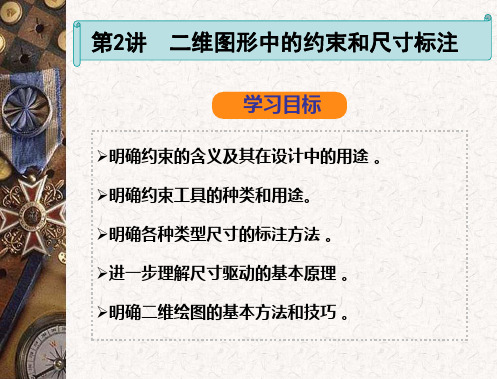
图4-19 标注角度尺寸(2)
图4-20 修改角度尺寸(1)
10、继续修改另一个角度尺寸为“108”,此时,图形 已经
具备正五边形的雏形了,如图4-21所示。 11、单击 按钮,打开【约束】对话框,在其上单击 按钮启动水平约束条件。然后单击图形下边线,在其上 添加水平约束条件,使之处于水平位置,如图4-22所示。 12、单击 按钮,打开尺寸标注工具,选中水平线 段,在线段外空白处单击鼠标中键,标注一个边长尺 寸 13,、如在图边4长-2尺3寸所上示双。击鼠标左键,将其数值修改为
图4-50 点到直线的距离
图4-51 两圆水平切线间的距离
图4-52 两圆竖直切线间的距离
(3)、标注直径和半径尺寸 对于圆(圆弧)来说,既可以标注其直径尺寸,也可以 标注其半径尺寸,主要依据设计需要而定。 1)标注直径尺寸:在需要标注直径尺寸的圆(圆弧) 上双击鼠标左键,然后在放置尺寸的位置处单击鼠标中 键,结果如图4-53所示。 2)标注半径尺寸:在需要标注半径尺寸的圆(圆弧) 上单击鼠标左键,然后在放置尺寸的位置处单击鼠标中 键,结果如图4-54所示。 (4)、标注角度尺寸 如果要标注两个图元围成的角度尺寸,可以使用以下两 种方法。 1)标注两条相交直线的夹角:单击鼠标左键选取需要 标注角度尺寸的两条直线,然后在放置尺寸的位置处单 击鼠标中键,如图4-55所示。
图4-30 添加平行约束条件
图4-31 修剪后的图形
(2)选取两条线段和半圆弧为复制对象,在右工具箱上 单击按钮,选取如图4-32所示的中心线为镜像参照, 镜像复制图形,结果如图4-33所示。
(3)使用 工具裁去图形上多余的线条,结果如图434所示。
图4-32 选取镜像参照
图4-33 复制结果
第02章ProE机械设计基础教程(课件).ppt

2. 基准轴
在创建圆锥曲面、旋转体特征、孔特征或其他圆弧截面特 征后,Pro/E会自动添加这些特征的回转中心轴,同样可以 根据需要手动添加基准轴。
No Image
Pro/E Wildfire 2.0——《 Pro/E机械设计教程》讲义
三、基准特征:
3. 基准曲线
基准曲线可以作为创建和修改曲面的辅助线,扫描轨迹线 或者导圆角辅助线。
四、特征的操作:
4. 特征复制
特征复制用于创建一个或多个特征的副本,Pro/E的特征复 制包括镜像复制、平移复制、旋转复制和新参考复制。
No Image
Pro/E Wildfire 2.0——《 Pro/E机械设计教程》讲义
五、特征的编辑:
1. 编辑特征
在模型树中右击要修改的特征,在弹出菜单中选择【编辑】 命令,系统会在工作区内显示特征的所有尺寸,选择要更 改的尺寸进行修改,按回车键确认。
五、特征的编辑:
4. 隐含与恢复
随着建模的进行,工作区中的特征会越来越多,对模型的 旋转和缩放等操作会越来越慢,这时可以利用隐含将一些 特征暂时消去,当用户完成操作后,便可以利用恢复功能 来重新显示特征。
No Image
Pro/E Wildfire 2.0——《 Pro/E机械设计教程》讲义
五、特征的编辑:
No Image
Pro/E Wildfire 2.0——《 Pro/E机械设计教程》讲义
二、基础特征:
1. 拉伸特征
拉伸特征是指将草绘截面按指定的拉伸方向,以指定深度 平直拉伸截面,拉伸是最常用的实体创建类型,适合创建 规则实体,应当熟练掌握。
Pro/E Wildfire 2.0——《 Pro/E机械设计教程》讲义
PROE教程-第2章_模具型腔布局

系统弹出“布局”对话框, 单击“预览”按钮,可查 看参照模型当前的定位效 果
单击“参照模型起点与 定向”栏中的“选取” 按钮 弹出“坐标系类型”菜 单栏,选择“动态”菜 单
弹出“参照模型方向”对话框, 单击“旋转坐标系”按钮 ,并选 中“X”轴,然后在“数值”文本 框中输入“90”,并按【Enter】键, 将坐标系围绕X轴旋转90°
若想知道导入的模型是否 需要修补,可先选择“视 图”>“显示设置”>“系 统颜色”菜单,打开“系 统颜色”对话框,选择 “布置”>“使用PreWildfire方案”菜单,然 后切换到“线框”模式
系统用粉紫色和黄色 线条显示模型,其中 粉紫色代表已合并或 完整的曲面,黄色代 表需要修补的曲面
若要修补IGES模型,可右击模型 树中的“导入特征”项,从弹出 的快捷菜单中选择“编辑定义” 菜单,系统将进入曲面处理模式
在“模具”菜单管理器 中选择“模具模型”菜 单
弹出“模具模 型”菜单栏, 选择“装配” 菜单
弹出“打开”对话框,选取设计 模型文件,然后单击“打开”按 钮
弹出“模具模型类型”菜 单栏,选择“参照模型” 菜单
系统弹出“元件放置”操控面板, 按照装配组件元件的方法放置参 照模型,注意参照模型的坐标系 一般要与模具模型的坐标系对齐, 这里选择“缺省”约束类型,然 后单击“应用”按钮
轴应指向开模方向。 (方向
3. 复制实体曲面 为了避免模具设计过程中可能出现的分模失败问题, 为了避免模具设计过程中可能出现的分模失败问题, 可以通过复制实体曲面功能和曲面“实体化”命令, 可以通过复制实体曲面功能和曲面“实体化”命令,为后 续模具设计创建设计模型。 续模具设计创建设计模型。 复制实体曲面需在组件设计模式下进行, 复制实体曲面需在组件设计模式下进行,复制得到的 曲面经过实体化,成为真正的实体零件( 曲面经过实体化,成为真正的实体零件(.prt),并以元 ) 件的形式存在于装配体中。 件的形式存在于装配体中。 在选取曲面时, 在选取曲面时,可先从模型上选取一个曲面作为种子 曲面, 然后按住【 曲面 , 然后按住 【Shift】 键选取另外一个曲面作为边界 】 曲面,释放【 】键后,再按住【 】 曲面,释放【Shift】键后,再按住【Ctrl】键将边界曲面 选中,由此可快速将模型上的所有曲面选中。 选中,由此可快速将模型上的所有曲面选中。
- 1、下载文档前请自行甄别文档内容的完整性,平台不提供额外的编辑、内容补充、找答案等附加服务。
- 2、"仅部分预览"的文档,不可在线预览部分如存在完整性等问题,可反馈申请退款(可完整预览的文档不适用该条件!)。
- 3、如文档侵犯您的权益,请联系客服反馈,我们会尽快为您处理(人工客服工作时间:9:00-18:30)。
2.3.3 操作过程
主要操作步骤如下:
1.新建文件。 2 .绘制中心线。 3 .绘制圆。 4 .绘制圆弧。 5 .修剪图元。 6 .镜像复制图形。 7 .修整图形。
2.3.4 知识拓展——创建其他图形元素
简要介绍二维图形中其他图元的绘制方法:
1.新建草绘文件。 2.创建基本图元。 3.复制风扇叶片。 4.整理画面,删除辅助线。
图2-117 设计结果
2.6.3 绘制复杂图案
本例创建的结果如图2-125所示,主要步骤如下:
1.新建草绘文件。 2.绘制基本图元。 3.修剪图形。 4.整理画面,删除辅助线。
图2-125 设计结果
2.7 小结
二维草绘是三维设计的基础,设计过程中充分 体现了Pro/E的参数化建模思想。 无论怎样复杂的二维图形都由直线、圆、圆弧、 样条曲线和文本等基本图元组成。 约束是二维草绘中极其有效的一种设计工具。 尺寸是二维图形的主要组成部分之一。
首先应了解如下知识点:
一、标注线性尺寸
主要类型和标注方法有:线段长度、两点间距、平行线间 距、点到直线的距离、两个圆或圆弧的距离。
二、标注直径和半径尺寸 三、标注角度尺寸
可以使用2种方法:标注两条相交直线的夹角、标注圆弧角 度。
四、修改尺寸
2.5.3 操作过程
主要操作步骤如下:
1.新建文件。 2 .绘制二维草图。 3 .镜像复制图元。 4 .继续绘制图元。 5 .镜像复制图元。 6 .剪裁图元。 7 .镜像复制图元。
一、创建矩形 二、创建圆角 三、创建样条线 四、创建点和坐标系 五、创建文字 六、创建图案
2.4 约束工具的使用——绘制连心图案
约束工具用于按照特定的要求规范一个或多个 图元的形状和相互关系,从而建立图元之间的内 在联系。 系统提供了丰富的约束工具,但每种约束应用 的条件和效果并不相同。 2.4.1 设计分析 本例的设计重点为图形的对称性,主要用约束 工具实现。
第2章 绘制二维图形
本章学习要求
熟悉二维绘图环境的用法和设置。 掌握常用二维绘图工具的用法。 理解约束的概念及其应用。 掌握绘制复杂二维图形的一般流程和技巧。 理解二维图形和三维实体模型之间的关系。
本章大纲
2.1 认识二维绘图环境 2.2 认识二维绘图原理——绘制正五边形
2.3 熟悉绘图工具——绘制心形图案
一、上工具箱
上工具箱提供了大量辅助工具,熟练使用可以优 化设计环境,大大提高设计效率。
二、右工具箱 右工具箱上放置了用于直接绘图的工具,主要 包括选择工具、绘图工具以及编辑工具等。
2.2.3 操作过程
主要操作步骤如下:
1.新建文件。 2 .【选项】设置。 3 .随意绘制一个五边形图案。 4 .添加约束。 5 .标注尺寸。 6 .重复添加约束和标注尺寸。 7 .完成图形的创建。
2.4.2 知识准备
首先应了解如下知识点:
一、约束的种类
主要有:竖直约束、水平约束、垂直约束、相切约束、中 点约束、共点约束、对称约束、相等约束、平等约束。
二、约束冲突及解决
共有3种冲突情况。一旦出现了约束冲突,系统首先删除 弱尺寸来解决冲突,当解决失败后将提示用户手动解决。
2.4.3 操作过程
图2-3 最后绘制的正五边形
2.2.1 设计分析
•
本例重点帮助读者领会Pro/E中“尺寸驱动” 和“约束”两个概念的基本含义,理解软件操作 的智能化特点。 • 绘图时,首先绘制出任意尺寸和形状的五边 形,然后通过有关约束工具和尺寸逐步将其规范 为正五边形,操作简便。
2.2.2 知识准备
常用的基本工具分别放置在上工具箱和右工具 箱中。
2.4 约束工具的使用——绘制连心图案 2.5 尺寸标注和修改——绘制花盘图案 2.6 综合应用 2.7 小结
2.1 认识二维绘图环境
• 进入二维草绘环境,用户界面如图2-2所示。
图2-2 用户界面
2.2 认识二维绘图原理——绘制正五边形
• 通过Pro/E的尺寸驱动思想和约束思想绘制一个正 五边形如图2-3所示。
2.3 熟悉绘图工具——绘制心形图案
本例设计完成后的结果如图2-16所示。 2.3.1 设计分析
在绘图时,首先绘制一组 相切圆和相切圆弧,然后使用 裁剪工具裁去多余的线条,得 到图形的雏形。最后镜像复制 出另一半图形。
图2-16 心形图案
2.3.2 知识准备
在操作本实例前,首先学习以下绘图工具的用法:
2.6 综合应用
2.6.1 绘制手柄图案
本例主要介绍综合使用多种工具绘图的方法, 设计结果如图2-107所示,主要步骤如下:
1.新建草绘文件。 2.绘制基本图元。 3.修剪和复制图形。
图2-107 设计结果
2.6.2 绘制叶片图案
本例进一步介绍基本二维图形的绘制,巩固练习 基本设计工具和约束工具的使用。最后创建的结 果如图2-117所示,主要步骤如下:
主要操作步骤如下:
1.新建文件。 2 .打开所有约束显示。 3 .绘制图形。 4 .添加约束。 5 .完成图形创建。
2.5 尺寸标注和修改——绘制花盘图案
2.5.1 设计分析
本例设计重点是使用尺寸来规范和再生图形,简 化设计过程, 设计结果
2.5.2 知识准备
